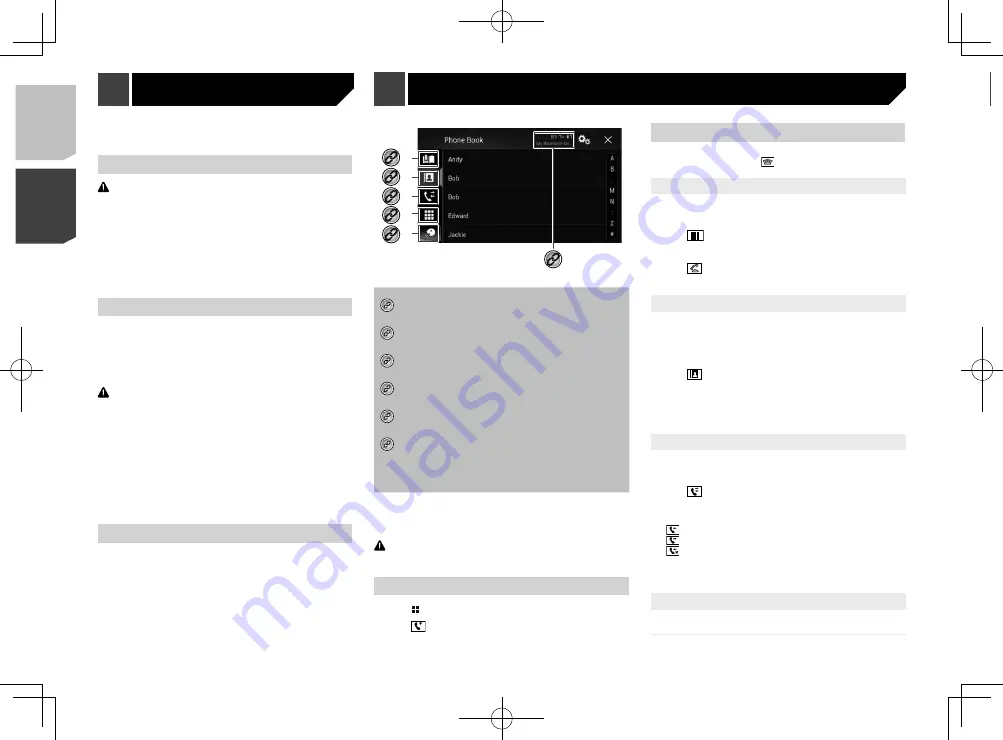
80
請參閱 第80頁上
顯示電話選單畫面
2 觸碰
或
。
p
在「
電話簿
」畫面上,觸碰需要顯示連絡人電話號碼的姓
名。
3 觸碰
。
由預設撥號清單中撥號
1 顯示電話選單畫面。
請參閱 第80頁上
顯示電話選單畫面
2 觸碰
。
3 觸碰清單上所需的項目以撥打電話。
出現撥號畫面並開始撥號。
刪除電話號碼
1 顯示電話選單畫面。
請參閱 第80頁上
顯示電話選單畫面
2 觸碰
。
3 觸碰
。
4 觸碰[是]。
接聽電話來電
p
若要結束通話,請觸碰
。
1 觸碰
可接聽來電。
有來電等待時,若觸碰
,可切換談話對象。
觸碰
可拒接來電。
最小化撥號確認畫面
p
在AV操作畫面上無法最小化撥號確認畫面。
p
即使在通話或接聽來電時已最小化撥號確認畫面,仍無法選
擇AV來源。
1 觸碰
。
觸碰
可重新顯示撥號確認畫面。
變更電話設定
設定自動接聽
您可以選擇是否自動接聽來電。
預設設定為「
關閉
」。
2 觸碰[設備資訊]。
隨即顯示本產品上的藍牙裝置名稱與位址。
清除藍牙記憶
注意
清除藍牙記憶時,切勿關閉本產品電源。
1 顯示「藍牙」畫面。
請參閱 第79頁上
顯示「
藍牙
」畫面
2 觸碰[清除藍牙記憶]。
3 觸碰[清除]。
4 觸碰[確認]。
更新藍牙軟體
此功能可將本產品的藍牙軟體更新成最新版。有關藍牙軟體及更
新的詳細資訊,請參閱本公司網站。
p
此設定只有在您停妥車輛至安全位置並拉起/踩踏手煞車時
才能使用。
p
在處理程序開始前來源會關閉且藍牙連線會中斷。
p
您必須事先將版本升級檔案儲存至USB儲存裝置。
注意
更新軟體時,切勿關閉本產品電源及中斷電話連線。
1 將存有更新檔案版本的USB儲存裝置連接至本產品。
請參閱 第76頁上
插入及拔除USB儲存裝置
2 顯示「藍牙」畫面。
請參閱 第79頁上
顯示「
藍牙
」畫面
3 觸碰[藍牙軟體更新]。
4 觸碰[開始]。
請依照畫面上的指示完成藍牙軟體更新。
顯示藍牙軟體版本
若本產品無法正常運作,請您向經銷商洽詢維修事宜。
在此情況下,請執行下列程序,以查看本產品的軟體版本。
1 顯示「藍牙」畫面。
請參閱 第79頁上
顯示「
藍牙
」畫面
2 觸碰[藍牙版本資訊]。
出現本產品的藍牙模組版本。
*2
*3
*1
*4
*5
*6
*1
切換至預設撥號畫面。
請參閱 第80頁上
使用預設撥號清單
*2
切換至電話簿清單。
請參閱 第80頁上
撥打電話簿中的號碼
*3
切換未接、已接和已撥電話清單。
請參閱 第80頁上
從通話記錄中撥號
*4
切換模式以直接輸入電話號碼。
請參閱 第80頁上
直接撥號
*5
切換至語音辨識功能。
請參閱 第81頁上
使用語音辨識功能
*6
會顯示出下列項目。
目前行動電話的名稱
目前行動電話的清單編號
指示已連接藍牙電話。
目前行動電話的收訊狀態
目前行動電話的電池狀態
若要使用此功能,必須事先透過藍牙功能將行動電話連接至本
產品。
請參閱 第79頁上
藍牙®連線
注意
為了您的安全起見,請盡可能避免在駕駛時使用電話交談。
顯示電話選單畫面
1 按下 按鈕。
2 觸碰
。
撥打電話
您可使用各種不同的方式撥打電話。
p
若要結束通話,請觸碰
。
直接撥號
1 顯示電話選單畫面。
請參閱 第80頁上
顯示電話選單畫面
2 觸碰
。
3 觸碰數字鍵即可輸入電話號碼。
4 觸碰
可撥打電話。
出現撥號畫面並開始撥號。
撥打電話簿中的號碼
p
與電話建立連線後,將自動傳輸您電話上的聯絡人至本產
品。
1 顯示電話選單畫面。
請參閱 第80頁上
顯示電話選單畫面
2 觸碰
。
3 觸碰清單上所需的姓名。
4 觸碰電話號碼。
出現撥號畫面並開始撥號。
從通話記錄中撥號
1 顯示電話選單畫面。
請參閱 第80頁上
顯示電話選單畫面
2 觸碰
。
3 觸碰項目可切換通話記錄清單。
可使用下列項目:
:已接電話清單
:已撥電話清單
:未接來電清單
4 觸碰清單上所需的項目以撥打電話。
出現撥號畫面並開始撥號。
使用預設撥號清單
登錄電話號碼
在每部裝置上可輕鬆儲存多達六組電話號碼作為預設號碼。
1 顯示電話選單畫面。
免持聽話
80
< CRD4941-A >
< CRD4941-A >
藍牙
®
連線
免持聽話
免持聽話
















































